Detaillierte Anleitungen zur Benutzung finden Sie in der Bedienungsanleitung.
[. . . ] DX Simulator
Bedienungsanleitung
Wichtige Hinweise
Der DX-Simulator ermöglicht ein leichtes, intuitives Bearbeiten und Erzeugen Ihrer eigenen DX-Voices für die Plug-in-Platine PLG150-DX Advanced DX/TX.
HINWEIS
· Die Bedienungselemente eines externen Synthesizers sollten nicht benutzt werden, während Sie DX-Voices mit dem DX-Simulator bearbeiten, da dies zu unbeabsichtigten Änderungen der PLG150-DX-Einstellungen führen kann.
Hinweise zum Urheberschutz
· Im Sinne des Urheberrechts sind dieses Programm und diese Bedienungsanleitung alleiniges, geschütztes Eigentum der Yamaha Corporation. · Das Kopieren der Software und die Vervielfältigung dieser Bedienungsanleitung als Ganzes oder in Teilen sind nur mit ausdrücklicher schriftlicher Genehmigung des Herstellers erlaubt. · Das Kopieren kommerziell erhältlicher MIDI-Musikdaten und/oder digitaler Audiodateien ist nur für den Privatgebrauch zulässig.
Warenzeichen und eingetragene Warenzeichen
· Die in dieser Bedienungsanleitung erwähnten Firmen- und Produktnamen sind Warenzeichen bzw. eingetragene Warenzeichen der betreffenden Firmen.
Hinweise
· Yamaha übernimmt keinerlei Garantie hinsichtlich der Nutzung dieser Software und der dazugehörigen Dokumentation und kann nicht für die Folgen der Nutzung von der Bedienungsanleitung und der Software verantwortlich gemacht werden. [. . . ] Durch Anklicken der Schaltfläche [19] (FREQUENCY FINE) und Betätigung der DATA-ENTRY-Schaltflächen bewirken Sie kleine Änderungen der Frequenz des Operators. Benutzen Sie beide Parameter, um die Oszillatorfrequenz einzustellen.
Detune
Wertebereich: -7 . . . 7
Hiermit können Sie die Frequenz jedes Operators fein verstimmen (detune). Ein leichtes Verstimmen zwischen Carrier-Operatoren kann den gesamten Klang der Voice voller, reicher und natürlicher gestalten damit können Sie die leichten Tonhöhenunterschiede nachahmen, die Sie bei akustischen Instrumenten finden. Die Maximalverstimmung zwischen Carriern kann zur Erzeugung von Choruseffekten oder zur Simulation eines Ensembles mehrerer Instrumente verwendet werden.
Envelope Generator (EG)-Parameter
Diese Parameter (acht für jeden Operator) bestimmen, wie der Pegel des Operators sich mit der Zeit verändert. Wird der EG auf einen Carrier-Operator angewendet, ändert sich mit der Zeit die Lautstärke des Sounds. Wird der EG auf einen Modulator angewendet, ändert sich mit der Zeit die Klangfarbe.
Die vier Level-Parameter bestimmen den Pegel des Operators an fünf verschiedenen Punkten, die vier Rate-Parameter bestimmen die Zeitdauer, die zwischen den Änderungen der Pegel liegt. Zusammen ermöglichen diese acht Parameter eine detaillierte Kontrolle der Form (Attack, Decay, Sustain und
41
Parameter /
Parameterbeschreibungen
Release) des Sounds, und zwar sowohl seiner Lautstärke als auch seiner Klangfarbe. Mit Hilfe der Funktion EG Copy (im Edit-Panel-Fenster) und des DX Copy Tool (im Edit-List-Fenster des DX-Simulators) können Sie alle EG-Rates und -Level eines Operators einfach auf einen anderen Operator kopieren. · Rate 14 Wertebereich: 0 . . . 99
Hiermit wird die Zeitdauer bestimmt, die zwischen den Änderungen des Operator-Levels vergeht (wie mit Level 14 eingestellt, siehe unten).
· Level 14 Wertebereich: 0 . . . 99
Hier wird der Output Level des Operators an fünf Punkten innerhalb der Zeitdauer seines Klingens bestimmt. Die Zeitdauer, die zwischen diesen Punkten vergeht, wird mit den Rates 14 eingestellt, siehe oben.
HINWEIS
· Für die meisten normalen Anwendungen und besonders bei Carrier-Operatoren sollte der Parameter , , Level 4" (der sowohl den Anfangs- als auch den Endlevel des Operators bestimmt) auf , , 0" eingestellt werden. Ansonsten wird die Voice unendlich weiterklingen. Auch Level 1 sollte auf einen geeigneten Wert eingestellt werden, beispielsweise , , 50" oder größer, um eine sinnvolle EG-Funktion zu ermöglichen.
Im Edit-List-Fenster:
Geben Sie den gewünschten Wert in das entsprechende Wertfeld ein, oder ändern Sie den Wert mit Hilfe der Maus.
Im Edit-Panel-Fenster:
Klicken Sie wiederholt auf die Schaltfläche [21] (EG RATE), um die Rates 1, 2, 3 und 4 nacheinander aufzurufen. Klicken Sie wiederholt auf die Schaltfläche [22] (EG LEVEL), um die Level 1, 2, 3 und 4 nacheinander aufzurufen. Stellen Sie mit Hilfe des Reglers [DATA ENTRY] den Wert für jeden Parameter ein.
42
Parameter /
Parameterbeschreibungen
EG Copy
Mit Hilfe dieser praktischen Funktion (im Edit-Panel-Fenster) können Sie alle Rateund Level-Werte des EGs eines Operators einfach auf einen anderen Operator kopieren (copy). (Verwenden Sie im Edit-List-Fenster des DX-Simulators das DX Copy Tool. ) z Wählen Sie den Quell-Operator aus, indem Sie wiederholt auf die Schaltfläche [OPERATOR SELECT] klicken.
Die ausgewählte Operator-Nummer wird rechts oben im LCD angezeigt.
x Klicken Sie auf die Schaltfläche [STORE].
c Klicken Sie auf die [EG COPY]-Schaltfläche (16), die der Nummer des gewünschten Ziel-Operators entspricht.
Die Werte des Quell-Operators werden automatisch auf den Ziel-Operator kopiert. (Das LCD zeigt die Werte des Quell-Operators an. )
43
Parameter /
Parameterbeschreibungen
Keyboard Level Scaling-Parameter
Die Keyboard-Level-Scaling-Parameter bestimmen, wie die Output LevelEinstellungen der Operatoren der Position der gespielten Taste auf dem Keyboard folgen. Mit anderen Worten können Sie hier automatisch den Ausgangspegel der einzelnen Operatoren ändern, je nachdem in welchem Bereich der Tastatur Sie spielen. Jeder Operator kann so programmiert werden, daß er entsprechend einer von vier Kurven (Scaling Curve) auf die Tastenposition links und rechts eines einstellbaren Übergangspunktes reagiert. Keyboard Level Scaling kann dazu verwendet werden, um Änderungen des Klangs und/oder der Lautstärke für verschiedene Oktavlagen zu erzeugen, um eine realistischere Simulation akustischer Instrumente zu erhalten. [. . . ] Benutzen Sie Transmit DX Bulk Dump Data, um die gewünschten Daten zur PLG150-DX zu senden.
All Voices
In dieser Einstellung werden die Daten für 64 Custom-Voices empfangen oder gesendet.
Bulk Dump Interval
Dies bestimmt die Zeit, (in Sekunden), die zwichen jedem gesendeten oder empfangenen , , Datenpaket" voneinander trennen soll. Wenn der Tongenerator oder die Soundkarte sich an den ankommenden MIDI-Daten , , verschlucken" sollte, oder wenn die Funktion nicht korrekt arbeitet, versuchen Sie, , , Interval" auf einen höheren Wert einzustellen.
· Insert Method (Einfügemethode, nur Plug-In Editor) Create a new Block (Neuen Block anlegen)
Wenn dies ausgewählt wird, wird ein neuer Block (mit den eingefügten DX-Blockdaten) in einer Spur der Host-Anwendung erzeugt.
Insert into a Block (In Block einfügen)
Wenn dies ausgewählt wird, werden die eingefügten DX-Blockdaten in einen bestehenden Block der Host-Anwendung eingefügt.
Interval
Dieser Parameter bestimmt die Zeit (in Clock-Einheiten) zwischen zwei aufeinanderfolgenden Einfügungen. Wenn der Klangerzeuger oder die Karte sich an den einlaufenden Daten , , verschluckt" oder falls die Host-Anwendung Schwierigkeiten hat, alle Daten korrekt zu senden, oder wenn die DX-Voice sich nicht erwartungsgemäß zu ändern scheint, stellen Sie für das Intervall eine höhere Zahl ein.
68
Menü , , Setup" /
Insert DX Bulk Dump Data
Insert DX Bulk Dump Data
HINWEIS
· Die folgenden Informationen gelten nur für den Plug-In Editor.
Mit dieser Funktion fügen Sie die bearbeiteten DX-Voice-Daten in eine Songspur der Host-Anwendung ein. (Dies wird auch von den Einstellungen im DX Simulator Setup beeinflußt. ) Durch Einfügen geeigneter Daten an geeigneten Stellen in einem Song können Sie die DX-Voices nach Bedarf automatisch umschalten lassen.
HINWEIS
· Sie können , , Insert DX Bulk Dump Data" auch auf der Werkzeugleiste auswählen.
· Spur
Hier stellen Sie ein, auf welcher Spur die DX-Parametereinstellungen eingefügt werden.
HINWEIS
· Hier können nur Spuren ausgewählt werden, die auf den Typ , , MIDI" eingestellt wurden.
· Measure / Beat / Clock
Hier bestimmen Sie die genaue Position auf der Spur, wo Sie die DX-Voice-Daten einfügen möchten. [. . . ]

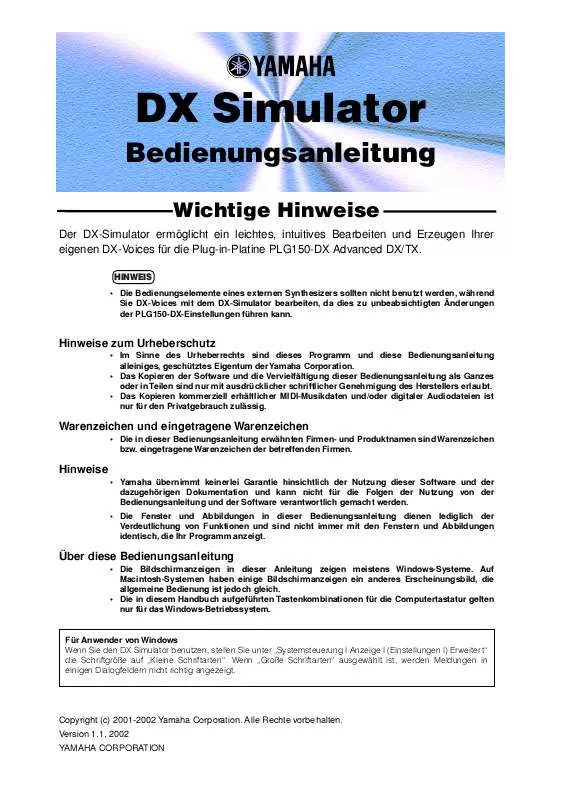
 YAMAHA PLG150-DX annexe 1 (640 ko)
YAMAHA PLG150-DX annexe 1 (640 ko)
 YAMAHA PLG150-DX (650 ko)
YAMAHA PLG150-DX (650 ko)
 YAMAHA PLG150-DX annexe 1 (594 ko)
YAMAHA PLG150-DX annexe 1 (594 ko)
